Stack Overflow n'a pas besoin d'être présenté. C'est l'un des plus grands sites de portail de questions-réponses permettant aux programmeurs d'apprendre, de rechercher et de publier des questions et d'obtenir des réponses de millions d'utilisateurs à travers le monde. Il y a quelque temps, nous avons publié un guide décrivant comment rechercher et parcourir le site Web Stack Overflow depuis la ligne de commande. Aujourd'hui, nous allons discuter d'une autre application en ligne de commande nommée "so-notify" qui envoie une notification au système de l'utilisateur lorsqu'une nouvelle question est publiée sur le site Web Stack Overflow. So-notify, le notificateur Stack Overflow Question, est une petite application CLI (97k) écrite en PHP . Le code source est disponible gratuitement sur GitHub, vous pouvez donc le bifurquer, améliorer le code ou corriger les bogues s'il y en a.
So-notify – Un notificateur de questions de débordement de pile
Installation de so-notify
L'installation est incroyablement facile ! Je l'ai testé sur mon système Arch Linux. Cela a bien fonctionné !
Assurez-vous d'abord que vous avez installé php et php-sqlite paquets. Ces deux packages sont disponibles dans les dépôts officiels de la plupart des distributions Linux. Sur Arch Linux et dérivés, vous pouvez les installer comme ci-dessous.
$ sudo pacman -S php php-sqlite
Après avoir installé les prérequis, activez pdo sqlite extension pour votre php.
Pour cela, éditez le fichier /etc/php/php.ini :
$ sudo vi /etc/php/php.ini
Recherchez et décommentez la ligne suivante :
extension=pdo_sqlite
Appuyez sur ESC clé et tapez :wq pour enregistrer et fermer le fichier.
Maintenant, téléchargez la dernière version de so-notify depuis la page des versions du projet .
$ wget https://github.com/SapneshNaik/so-notify--A_Stack_Overflow_Question_Notifier/files/1586849/so-notify.gz
Extrayez l'archive téléchargée :
$ gzip -d ./so-notify.gz
Ensuite, copiez-le dans votre /usr/local/bin/ dossier :
$ sudo mv ./so-notify /usr/local/bin
Enfin, rendez-le exécutable :
$ chmod u+x /usr/local/bin/./so-notify
Fait! Il est maintenant temps de voir comment cela fonctionne.
Utilisation
Si vous exécutez 'so-notify' sans aucun argument, vous verrez la liste des commandes disponibles et des options générales.
$ so-notify
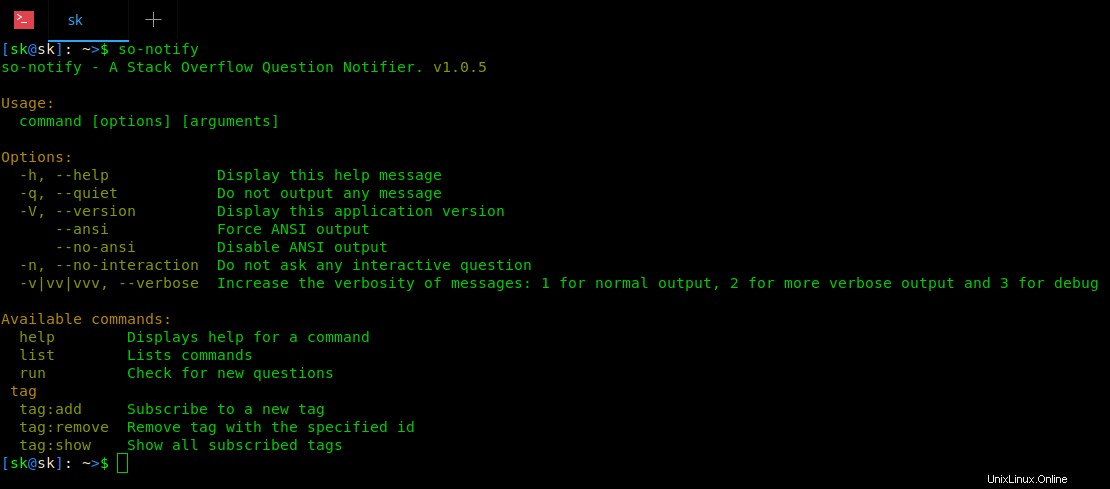
Avant de l'exécuter, vous devez vous abonner à une ou plusieurs balises de votre choix. Permettez-moi de souscrire à certaines balises, par exemple linux et python.
$ so-notify tag:add linux
$ so-notify tag:add python
Vous pouvez vous abonner à autant de balises que vous le souhaitez. Pour répertorier tous les tags auxquels vous êtes abonné, exécutez :
$ so-notify tag:show
Exemple de sortie :
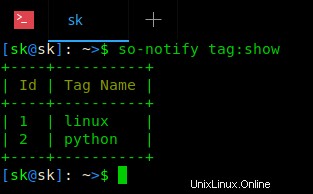
Une fois abonné, lancez so-notify pour les questions :
$ so-notify run
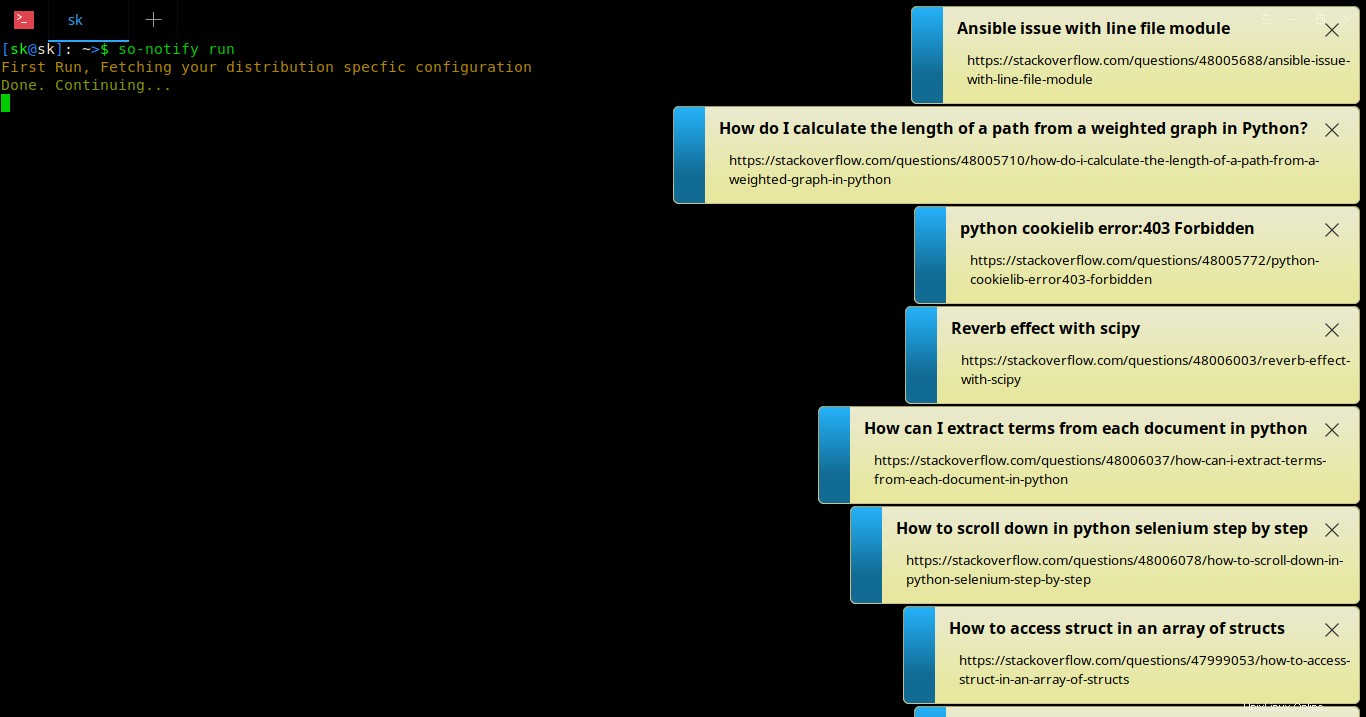
Cliquez simplement sur une question pour l'afficher dans votre navigateur Web par défaut.
Pour vous désabonner de n'importe quel tag auquel vous êtes abonné, utilisez tag_id comme ci-dessous :
$ so-notify tag:remove 2
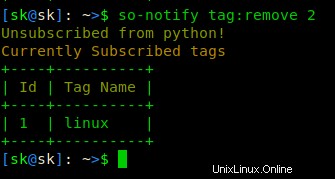
Vous pouvez afficher les identifiants des balises en répertoriant les balises auxquelles vous êtes abonné.
$ so-notify tag:show
Vous n'avez pas à vérifier manuellement les questions à chaque fois. Configurez une tâche cron pour rechercher de nouvelles questions toutes les X minutes.
Pour ce faire, exécutez :
$ crontab -e
Ajoutez la ligne suivante pour rechercher de nouvelles questions chaque minute.
* * * * * /usr/local/bin/so-notify run
Enregistrez et quittez le fichier. Démarrez ou redémarrez le service cron pour que les modifications prennent effet.
$ sudo service cron start
Suggestion de lecture :
- Guide du débutant sur les tâches Cron